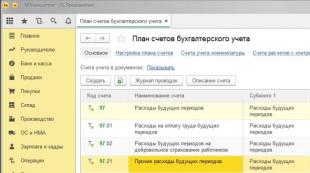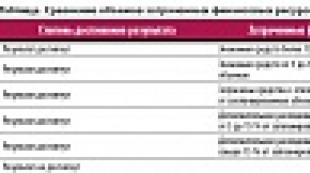Как отразить покупку 1с в программе. Учет расходов на бухгалтерскую программу. Краткая юридическая справка
Эта статья опять посвящена посредническим операциям. Мы подробно на конкретном примере рассмотрим, как в программе 1С:Бухгалтерия 8 редакция 3.0 оформляются операции по приобретению материальных ценностей и услуг через посредника. Рассмотрим данную ситуацию со стороны покупателя (принципала) и со стороны посредника (агента).
Пример.
Организация «Принципал» для приобретения товаров и услуг (доставка товаров) пользуется услугами посредника - организации «Агент». Агент участвует в расчетах и действует от своего имени. В соответствии с договором, его вознаграждение составляет 10% от суммы закупленных товаров и услуг. В соответствии с учетной политикой по бухгалтерскому учету, принципал учитывает расходы на доставку товаров и расходы на услуги посредников на счете 44 «Расходы на продажу».
Организации применяют общий режим налогообложения – метод начисления и Положение по бухгалтерскому учету (ПБУ) 18/02 «Учет расчетов по налогу на прибыль организаций». Организации являются плательщиками НДС.
Для ведения бухгалтерского и налогового учета организации используют программу 1С:Бухгалтерия 8 редакция 3.0.
При продаже товара и услуг продавец выставляет счета-фактуры на имя агента. Полученные от продавца счета-фактуры агент, в соответствии с п. 11 Правил ведения журнала учета полученных и выставленных счетов-фактур, регистрирует в части 2 журнала. При этом счета-фактуры не подлежит регистрации в книге покупок, так как право на вычет НДС у агента не возникает (п. 19 Правил ведения книги покупок).
Агент выставляет (перевыставляет) счета-фактуры принципалу, в которых отражаются показатели счетов-фактур, полученных от продавца. В соответствии с п. 7 Правил ведения журнала учета полученных и выставленных счетов-фактур, агент регистрирует выставленные счета-фактуры в части 1 журнала. При этом счета-фактуры не регистрируется в книге продаж, поскольку у агента не возникает обязанность по исчислению НДС (п. 20 Правил ведения книги продаж).
Принципал, получив от агента перевыставленные счета-фактуры, регистрирует их в книге покупок, так как в соответствии с п. 2, п. 12 ст. 171 НК РФ, суммы налога, предъявленные продавцом покупателю при реализации товаров (работ, услуг), подлежат вычетам.
11 января 2016 года принципал перечислил денежные средства на покупку товаров и их доставку на расчетный счет агента.
Для отражения данной операции в учете воспользуемся документом Списание с расчетного счета с видом операции Оплата поставщику.
В документе указывается получатель – агент, перечисленная сумма и договор. Самое главное, это правильно в программе оформить договор с агентом. Вид договора должен быть - С комиссионером (агентом) на закупку.
Документ Списание с расчетного счета и результат его проведения показаны на Рис. 1.
Рисунок 1.

Денежные средства принципала поступили на расчетный счет агента. При поступлении банковской выписки агенту необходимо создать документ Поступление на расчетный счет с видом операции Оплата от покупателя.
Агенту также необходимо правильно оформить договор с принципалом. Вид договора должен быть - С комитентом (принципалом) на закупку. В договоре можно указать вариант расчета агентского вознаграждения. В нашем случае это 10% от суммы закупки. Счет расчетов 76.09 «Прочие расчеты с разными дебиторами и кредиторами».
Документ Поступление на расчетный счет показан на Рис. 2.
Рисунок 2.


На следующий день агент перечислил поставщику предоплату в счет будущей поставки и доставки товаров.
В программе формируется документ Списание с расчетного счета с видом операции Оплата поставщику.
Получатель – поставщик. Вид договора - С поставщиком.
Документ Списание с расчетного счета показан на Рис. 3.
Рисунок 3.


Поставщик выставил счет-фактуру на аванс на имя агента. Агент счет-фактуру на аванс получил.
Документ Счет-фактура полученный на выданный аванс удобно создать на основании документа Списание с расчетного счета (в котором уплачивался аванс). В созданном документе необходимо изменить вид счета-фактуры На аванс на вид На аванс комитента на закупку, указать принципала и договор с ним. Код вида операции – 05 Авансы за товары, работы, услуги комитента.
Документ Счет-фактура полученный с видом На аванс комитента на закупку не принимает к вычету НДС и соответственно не регистрируется в книге покупок. Зато такой счет-фактура регистрируется в журнале учета счетов-фактур.
Документ Счет-фактура полученный показан на Рис. 4.
Рисунок 4.

Агент должен перевыставить полученный от поставщика счет-фактуру на аванс на имя принципала.
Документ Счет-фактура выданный на аванс комитента на закупку (перевыставленный счет-фактура) создается в программе на основании документа Счет-фактура полученный.
В созданном документе необходимо указать реквизиты платежного документа принципала и заполнить табличную часть. Код вида операции 05.
При проведении документ не начисляет НДС и не регистрируется в книге продаж. Счет-фактура регистрируется только в журнале учета счетов-фактур.
Документ Счет-фактура выданный показан на Рис. 5.
Рисунок 5.

Принципал, получив от агента перевыставленный счет-фактуру на аванс, на основании документа Списание с расчетного счета, с помощью которого он отразил в учете перечисление денежных средств агенту, создает документ Счет-фактура полученный.
В созданном документе необходимо указать, что счет-фактура составлен от имени контрагента-поставщика. Вид счета-фактуры На аванс. Код вида операции 02 Авансы выданные.
Принципал, в соответствии с п. 12 ст. 171 НК РФ, имеет право на вычет НДС. Поэтому, при проведении документ примет в бухгалтерском учете сумму НДС к вычету (Дт 68.02 – Кт 76.ВА) и зарегистрируется в книге покупок (регистр НДС покупки).
Документ Счет-фактура полученный на выданный аванс и результат его проведения показаны на Рис. 6.
Рисунок 6.

18 января поставщик отгрузил и доставил агенту товар. Причем, на товар и доставку поставщик выставил агенту один счет-фактуру.
Для оформления данной операции воспользуемся документом Поступление с видом операции Товары, услуги, комиссия.
В «шапке» документа указывается контрагент-поставщик и договор с ним.
В табличной части на закладке Товары выбирается приобретенный товар (номенклатура с видом Товар), его количество, цена и ставка НДС. Счет учета - 002 «Товарно-материальные ценности, принятые на ответственное хранение». Выбирается принципал, договор с ним и счет расчетов 76.09.
В табличной части на закладке Агентские услуги выбирается оказанная поставщиком услуга (номенклатура с видом Услуга), ее цена и ставка НДС, указывается принципал, договор с ним и счет расчетов.
В «подвале» документа регистрируется полученный от поставщика счет-фактура. Код вида операции 04 Товары, работы, услуги комитента.
Пример заполнения документа Поступление показан на Рис. 7.
Рисунок 7.

При проведении документ оприходует в бухгалтерском учете по дебету счета 002 закупленный для принципала товар, по товарам и услуге сформирует проводки Дт 76.09 - Кт 60.01 (агент должен поставщику, принципал должен ему затраты компенсировать), произведет зачет аванса поставщику и зачет аванса принципала.
Обратите внимание, документ не сделал запись в регистр НДС предъявленный, так как полученный счет-фактура не отражается в книге покупок, а регистрируется только в журнале учета счетов-фактур.
Документ сделал запись в регистр Закупленные товары комитентов. Этот регистр используется для автоматического заполнения документа Отчет комитенту.
Результат проведения документа Поступление показан на Рис. 8.
Рисунок 8.


Для отражения в программе вышеперечисленных операций воспользуемся документом Отчет комитенту с видом операции Отчет о закупках.
На закладке Главное указывается принципал, договор с ним, способ расчета вознаграждения (для автоматического заполнения можно было указать в договоре). Выбирается услуга по вознаграждению (номенклатура с видом Услуга), счета учета и аналитика (устанавливаются автоматически исходя из регистра сведений Счета учета номенклатуры и справочника Номенклатура).
Табличные части на закладке Товары и услуги заполняются автоматически с помощью кнопки «Заполнить» -> Заполнить закупленными по договору.
При записи (проведении) документа будет автоматически создан документ Счет-фактура выданный с кодом вида операции 04 - Товары, работы, услуги комитента (перевыставленный счет-фактура), который отразится в верхней табличной части. Перевыставленный счет-фактура регистрируется только в журнале учета.
Документ рассчитал агентское вознаграждение (10% от суммы закупки). Счет-фактура на вознаграждение выписывается на закладке Главное.
При проведении документ начислит агенту в бухгалтерском и налоговом учете выручку (вознаграждение), на выручку начислит НДС и сделает запись в книгу продаж (регистр НДС Продажи).
Пример заполнения документа Отчет комитенту и результат его проведения показаны на Рис. 9.
Рисунок 9.



Для фактической передачи принципалу закупленных товаров используется документ Передача товаров комитенту.
В «шапке» документа указывается принципал и договор с ним. Табличная часть на закладке Товары заполняется на основании отчета комитенту. При проведении документ спишет с кредита счета 002 переданный принципалу товар.
Документ Передача товаров комитенту и его проводка показаны на Рис. 10.
Рисунок 10.

Посмотрим журнал учета счетов-фактур у агента.
Агент получил от поставщика счет-фактуру на аванс (код вида операции - 05) и счет-фактуру на реализацию (код вида операции - 04).
Перевыставил эти счета-фактуры принципалу. В графе 8 указан покупатель-принципал, в графе 10 указан продавец, а в графе 12, перевыставленные агентом счета-фактуры ссылаются на счета-фактуры в части 2 журнала, полученные от поставщика (см. Рис. 11).
Рисунок 11.



Принципал, получив от агента отчет и счета-фактуры, в своей программе создает два документа Поступление.
Для оприходывания приобретенных через агента товаров и услуг создается документ Поступление с видом операции Товары, услуги, комиссия.
В «шапке» документа указывается агент и договор с ним.
В табличной части на закладке Товары выбирается приобретенный товар (номенклатура с видом Товар), его количество, цена и ставка НДС. Счет учета - 41.01 «Товары на складах».
В табличной части на закладке Услуги выбирается приобретенная услуга (номенклатура с видом Услуга), ее цена и ставка НДС. Указывается счет затрат 44.01 «Издержки обращения в организациях, осуществляющих торговую деятельность» и его аналитика - статья затрат «Транспортные расходы».
В «подвале» документа регистрируется полученный от агента перевыставленный счет-фактура. Причем, при регистрации счета-фактуры, необходимо указать, что счет-фактура составлен от имени контрагента-поставщика. Код вида операции 01 Получение товаров, работ, услуг.
Пример заполнения документа Поступление показан на Рис. 12.
Рисунок 12.

При проведении документ оприходует в бухгалтерском и налоговом учете по дебету счета 41.01 приобретенный товар, учтет по дебету счета 44.01 расходы на доставку, выделит по дебету счета 19 предъявленный поставщиком НДС, начислит по кредиту счета 60.01 задолженность и произведет зачет аванса.
Документ сделает записи в регистр НДС предъявленный - поставщик предъявил НДС. При наличии счета-фактуры суммы НДС из регистра НДС предъявленный попадают в регистр НДС Покупки (книга покупок) и принимаются к вычету. Эта операция в программе выполняется документом Счет-фактура полученный (при включенном флажке «Отразить вычет НДС в книге покупок датой получения»), либо регламентным документом Формирование записей книги покупок в конце квартала.
Результат проведения документа Поступление показан на Рис. 13.
Рисунок 13.


Для отражения в учете расходов на агентское вознаграждение необходимо создать второй документ Поступление с видом операции Услуги.
В «шапке» документа указывается агент и создается новый с ним договор - договор на вознаграждение. Вид договора должен быть - С поставщиком.
В табличной части документа выбирается приобретенная услуга (номенклатура с видом Услуга) - агентское вознаграждение, ее стоимость и ставка НДС. Указывается счет затрат 44.01 и его аналитика - статья затрат с видом расходов для налогового учета Прочие расходы.
В «подвале» документа регистрируется полученный от агента счет-фактура на вознаграждение. Код вида операции 01.
При проведении документ в бухгалтерском и налоговом учете учтет по дебету счета 44.01 расходы на агентское вознаграждение, выделит по дебету счета 19.04 предъявленный агентом НДС, начислит по кредиту счета 60.01 задолженность. Также документ сделает запись в регистр НДС предъявленный.
Пример заполнения документа Поступление и результат его проведения показаны на Рис. 14.
Рисунок 14.

Напоследок посмотрим, что содержится в книге покупок у принципала.
В книге покупок, в части нашего примера, три записи. Получен счет-фактура на аванс с кодом вида операции 02 Авансы выданные и получен счет-фактура на реализацию с кодом вида операции 01 Получение товаров, работ, услуг (счета-фактуры перевыставленные агентом), в графе 9 указан контрагент-поставщик, в графе 11 указан посредник - агент. Также получен от агента счет-фактура (код вида операции 01) на агентское вознаграждение.
Книга покупок комитента, в части нашего примера, показана на Рис. 15.
Рисунок 15.


Термин «купить 1С: Бухгалтерия» указывает на то, что покупатель приобретает не сам программный продукт, а право его использования. Действующее в России положение ПБУ 14/2007 классифицирует подобное ПО в качестве нематериального актива, который требуется отражать в бухгалтерском балансе.
В случае, если оплата покупки была осуществлена разовым платежом, то понесенные расходы относятся к категории расходов будущих периодов, после чего списание будет происходить частями в течение всего срока действия договора пользования программой.
В отдельных случаях лицензионный договор не устанавливает сроков. В такой ситуации пользователь самостоятельно с учетом своей учетной политики определяет период эксплуатации приобретенного программного обеспечения.
Для примера рассмотрим ситуацию, при которой компания приобрела лицензию на право пользования программой 1С, заплатив за это 13 тысяч рублей. Средства отнесены на счет расходов будущих периодов, и будут списываться на счет 26 «Общехозяйственные расходы» с периодом списания в 24 месяца равными долями.
Покупка программного обеспечения
Факт приобретения ПО отражается в программе 1С документом «Поступление товаров и услуг», при этом делается отметка о том, что покупка относится к категории услуги. В номенклатурный справочник должна быть внесена соответствующая позиция, в данном случае «Покупка программы 1С: Бухгалтерия версия ПРОФ». Номенклатура должна проходить по категории услуги.
В графу «Счета учета» требуется внести данные по счету 97.21 «Прочие расходы будущих периодов».

В процессе заполнения реквизита «Расходы будущих периодов» требуется создать новую расходную статью, задав не только стоимость приобретения, но и срок, в течение которого будет осуществляться списание (указываются начальная и конечная даты, параметры аналитики и так далее).

После этого указанная стоимость сразу же включается в расходы будущих периодов на указанную сумму. После проведения документа «Поступление товаров и услуг» система сгенерирует следующую проводку:
Дебет 97.21 Кредит 60.01
С учетом того, что рассматриваемая компания выступает плательщиком НДС, величина налога с покупки вынесена отдельной проводкой Дебет 19.04 Кредит 60.01

Списание расходов будущих периодов
Данная операция выступает регламентной. То есть ее проведение будет осуществляться системой автоматически на основании первоначально заданных расчетных параметров документом «Закрытие месяца». При этом 1С берет на себя все заботы по расчеты величины списываемых средств и самому списанию.

После того, как документ проведен, формируется проводка с отнесением расходов на счет 26, как и было установлено первоначально. Расчет суммы списания проведен системой на основе установленных дат начала и окончания периода использования.

Перейдя в движение документа через вкладку «Расчет списания расходов будущих периодов» всегда можно увидеть основные параметры списания по проводимой категории.
Программа будет осуществлять помесячное списание расходов в автоматическом режиме до того момента, когда в программе установлен срок окончания действия списания. Просмотреть созданные автоматически операции пользователь может в журнале регламентных операций, где они хранятся. Для этого требуется пройти через раздел «Операции» — «Закрытие периода» — «Регламентные операции».
Стоит отметить, что в 1С данная операция открыта для создания и в ручном режиме, при этом использование документа «Закрытие месяца» не требуется.
Программный комплекс 1С используется практически всеми бухгалтерами для ведения финансовой документации своих предприятий. Это очень мощный и удобный комплекс , в которых входит множество программ, специально адаптированных для использования на предприятиях и компаниях, ведущих различные виды деятельности. Есть версии для торговых, производственных, строительных, сельскохозяйственных, образовательных, бюджетных, коммунальных и многих других учреждений и компаний.
Оприходование программ в 1С отличается от отражения покупки обычных товаров.
Поскольку программа является комплексной и далеко не самой простой, даже самому опытному бухгалтеру может оказаться не под силу разобраться в технических тонкостях внесения некоторых операций для их учёта в финансовой документации. В этой статье рассмотрим, как покупка софта 1С должна правильно отражаться в меню самой программы. То есть, вы с вами научимся в меню программы указывать то, что она была приобретена для пользования на предприятии . Это очень важно, поскольку, если этого не сделать, или же сделать неправильно, то могут возникнуть проблемы при проверке финансовой документации вашей деятельности.
Предупредим сразу, что наша цель - показать процесс с технической стороны, чтобы вы знали, что и где нажимать. Мы не будем углубляться в тонкости бухгалтерского учёта, для этого есть другие специализированные ресурсы.
Краткая юридическая справка
Начнём, пожалуй, с краткой юридической справки. Согласно российскому законодательству, программное обеспечение относится к нематериальному активу. Но, в случае 1С, нематериальным активом программа является лишь для компании 1С, разработавшей её и получающей определённую выгоду от её продажи. Поскольку компания, которая приобрела лицензию, не приобрела право на распространение и не получает с этого материальной выгоды, операция покупки этого программного обеспечения не может отражаться как приобретение нематериальных активов.
Купив программу 1С, вы приобретаете неисключительное право на пользование продуктом интеллектуальной деятельности. То есть, ваши права ограничены, поскольку лицензия позволяет лишь пользоваться софтом на определённом количестве компьютеров без права изменять программный код и получать дополнительную прибыль от перепродажи или других операций. Соответственно, чтобы отражалась проводка программы, нужно указывать процедуру как прочие услуги, связанные с производством.

Ещё один момент, который стоит упомянуть, это срок, на протяжении которого будет учитываться расходы на покупку нематериальных прав. Согласно законодательству, есть несколько вариантов такого учёта. Если срок не указан в договоре, то владелец либо самостоятельно выбирает такой период, либо же любые бессрочные договоры считаются заключёнными на срок пяти лет. Мы не будем рекомендовать вам, какой вариант лучше, для этого проконсультируйтесь у юристов или более опытных коллег-бухгалтеров. В одном из писем компания 1С рекомендовала указывать срок договора два года.
После короткого юридического отступления, рассмотрим, как происходит оформление процедуры с технической стороны. Весь процесс будем рассматривать на самой последней версии 1С:Бухгалтерия 8. Если вы пользуетесь предыдущей версией, процедура может отличаться.
Отражение покупки программы
Для правильного ввода данных у вас на руках должны быть такие документы:
- Лицензионный договор.
- Акт приёма-передачи прав на пользование программным обеспечением.

К примеру, вы купили программу 1С и одноразово перевели на счёт продавца сумму 13 тысяч рублей. Вам нужно указать и настроить такие операции и платежи:
- Непосредственно приобретение программного обеспечения.
- Списание расходов будущих периодов.
Более удобно будет вначале создать расход будущего периода, а уже затем - покупку программы. Приступим.
- Запустите главное меню программы, войдя в него под своей учётной записью .
- С правой стороны экрана выберите в меню Справочники - Расходы будущих периодов - Создать. В открывшейся форме нужно будет заполнить правильные данные.
- Укажите такие показатели:
- Наименование - введите название вашего регулярного расхода, например, 1С:Бухгалтерия 8.
- Группа - можно оставить пустой.
- Вид для НУ - Прочие (выберите из списка).
- Вид актива в балансе - Прочие оборотные активы (выберите из списка).
- Сумма - введите сумму покупки, например, 13000 рублей.
- Признание расходов - По месяцам.
- Период списания - первой датой укажите, когда вы купили продукт, а второй - окончание действия договора. Например, вы купили программу 17.02.2017 со сроком действия договора два года. Значит, нужно указать 17.02.2019.
- Счёт затрат - 26. Нажмите на значок выпадающего списка - Показать все, в поле поиска введите 26, выделите курсором нужный пункт, в верхней части окна кликните кнопку «Выбрать».
- Статьи затрат - Прочите затраты. Выбирать так же, как и счёт затрат.
- Подтвердите ввод, нажав «Записать и закрыть».
- В боковом меню перейдите в Покупки - Поступление (акты, накладные) - кнопка «Поступление» с зелёным плюсом - Услуги (акт).
- Укажите такие данные:
- Акт № от - занесите данные, указанные в акте приёма-передачи прав на пользование программным обеспечением, полученного при совершении сделки.
- Номер - не заполняйте, так как он рассчитывается программой автоматически, а укажите лишь дату. Можно выбрать ту же, что и в акте.
- Организация - выберите название предприятия, на чьё имя был оформлен договор.
- Контрагент - название компании, с которой вы заключили договор, отражающий покупку прав пользования. Для начала нужно её создать. Нажмите на значок списка и кликните на зелёный плюсик. Введите название фирмы, если она есть в реестре предприятий, все данные будут введены автоматически. В противном случае добавьте всю информацию вручную. Подтвердите ввод кнопкой «Записать и закрыть».
- Договор - в списке доступных нажмите зелёный плюс, в открывшемся окне введите вид, номер, дату и наименование договора, укажите организацию и контрагента.
- Заполните таблицу с деталями:
- нажмите кнопку «Добавить», после чего вы увидите, как поля в столбике «Номенклатура» стали активными.
- Кликните на нижнее поле «Содержание услуги», введите название программы, например, 1С:Бухгалтерия 8.
- В следующем столбце укажите цену 13000 рублей.
- В последнем столбике укажите счета учёта - 97.21 - нажмите на ссылку в виде красных стрелок.
- В открывшемся окошке в строке «Счёт затрат» нажать на выпадающий список - Показать все - в поиске ввести 97 - выделить 97.21 «Прочие расходы будущих периодов» - кликнуть «Выбрать» в верхней строке меню.
- В строке «Расходы будущих периодов» выберите созданный вами в самом начале (шаги 2–4).
- В строке Подразделение затрат - «Основные затраты».
- В меню добавления акта появится информация о расчётах, автоматически выведенная программой. При желании их можно изменить, если же всё устраивает - закончите ввод кнопкой «Провести и закрыть».
- В дальнейшем каждый месяц, при его закрытии, будет происходить автоматический учёт списания средств за право пользования программой. Первый месяц будет учитываться количество дней, а в дальнейшем сумма будет разбита на равные части.

Заключение
Теперь вы знаете, как отражение покупки 1С в самой программе должно оформляться технически. Надеемся, что у вас не возникнет трудностей при заполнении данных. Если у вас остались вопросы, задавайте их в комментариях.
Купили клиентскую лицензию на рабочее место 1с, как учитывается данная операция в БУ и НУ?Спасибо!
и в бухгалтерском и в налоговом учете стоимость приобретения программы 1С списывается равномерно в течение срока действия договора.
Подробный порядок учета программы 1С приведен ниже в рекомендациях «Системы Главбух»
Компьютерную программу организация может не только создать самостоятельно, но и купить.
Покупая компьютерную программу, организация может приобрести: *
- исключительные права на нее по договору отчуждения;
- права на ее использование (неисключительное право, лицензию) по лицензионному договору .
При приобретении компьютерной программы заключается договор с (п. 1 ст. 1233 ГК РФ). При этом договор об отчуждении исключительных прав на компьютерную программу нужно составить в письменной форме (п. 2 ст. 1234 ГК РФ).
Права на использование
Если организация приобрела право на использование компьютерной программы по лицензионному договору (неисключительное право, лицензию), то это право может быть исключительным или неисключительным.
Если организации была предоставлена исключительная лицензия, она является единственной, кто использует компьютерную программу в рамках переданных ей прав. Например, по заказу организации разработана программа для управленческого учета. По договору организации принадлежат исключительные права на использование программы в своей хозяйственной деятельности, а разработчику – исключительные права на нее. В такой ситуации разработчик не имеет права предоставлять компьютерную программу в пользование другим лицам, а организация не имеет права распоряжаться компьютерной программой способом, иным, чем использовать ее в своей деятельности.
Однако программа может использоваться и по простой (неисключительной) лицензии. Тогда за первоначальным обладателем программы сохраняется право заключать лицензионные договоры и с другими организациями. *
Такой порядок следует из статей и Гражданского кодекса РФ.
Бухучет программы не в составе НМА
Если условия о признании компьютерной программы в составе нематериальных активов не выполняются, а также если она получена в пользование по лицензионному договору, затраты на ее приобретение отразите в составе: *
- расходов будущих периодов, если за использование компьютерной программы установлена фиксированная сумма, которая перечисляется единовременно;
- текущих расходов, если за использование компьютерной программы перечисляются периодические платежи. Например, ежемесячная сумма платежа зависит от количества проданных экземпляров компьютерной программы.
В бухучете при этом сделайте следующие проводки: *
Дебет 97 Кредит 60 (76)
– учтен фиксированный разовый платеж за использование компьютерной программы;
Дебет (20, 23, 25, 26, 44...) Кредит 60 (76)
– учтены периодические платежи за использование компьютерной программы.
После ввода компьютерной программы в эксплуатацию расходы на ее приобретение, учтенные как расходы будущих периодов, подлежат списанию. Порядок списания расходов, относящихся к нескольким отчетным периодам, организация устанавливает самостоятельно. Например, единовременный разовый платеж за использование компьютерной программы организация может списывать равномерно в течение периода, утвержденного приказом руководителя. * Применяемый вариант списания расходов будущих периодовзакрепите в учетной политике для целей бухучета (п. и ПБУ 1/2008). Списание затрат на приобретение компьютерной программы, учтенных как расходы будущих периодов, отражайте проводками:
Дебет 20 (23, 25, 26, 44...) Кредит 97
– списаны расходы на приобретение компьютерной программы.
Главбух советует: в учетной политике для целей бухучета закрепите такой же порядок списания расходов, относящихся к нескольким отчетным периодам, как и в налоговом учете. В этом случае в учете организации не будут возникать временные разницы .
Кроме того, если организации переданы права на использование компьютерной программы (по лицензионному договору), она признается нематериальным активом, полученным в пользование. Такую компьютерную программу учтите на забалансовом счете. Об этом сказано в пункте 39 ПБУ 14/2007. План счетов не предусматривает отдельного забалансового счета для учета нематериальных активов, полученных в пользование. Поэтому организации нужно самостоятельно открыть забалансовый счет и закрепить это в учетной политике для целей бухучета. Например, это может быть счет 012 «Нематериальные активы, полученные в пользование»:
Дебет 012 «Нематериальные активы, полученные в пользование»
– учтена стоимость прав на компьютерную программу, полученных в пользование (на основании лицензионного договора).
С.В. Разгулин
Налог на прибыль
Расходы на приобретение компьютерной программы учитывайте при расчете налога на прибыль в следующем порядке.
Если организация приобретает компьютерную программу вместе с компьютером, стоимость программы из стоимости компьютера выделять не нужно. Если компьютер приобретен без минимального программного обеспечения, расходы на покупку и установку таких программ включайте в первоначальную стоимость компьютера как расходы на доведение до состояния, пригодного к использованию (абз. 2 п. 1 ст. 257 НК РФ). Такие разъяснения содержатся в письмах ФНС России от 13 мая 2011 г. № КЕ-4-3/7756 , от 29 ноября 2010 г. № ШС-17-3/1835 .
В остальных случаях учтите компьютерную программу в составе нематериальных активов, если одновременно выполняются следующие условия:
- организация обладает исключительным правом на компьютерную программу;
- исключительное право и существование самой компьютерной программы подтверждены документально;
- компьютерная программа используется в производстве продукции (при выполнении работ, оказании услуг) или для управленческих нужд;
- использование компьютерной программы может принести экономические выгоды (доходы);
- срок полезного использования компьютерной программы составляет свыше 12 месяцев.
Такие требования перечислены в пункте 3 статьи 257 Налогового кодекса РФ.
Расходы на приобретение исключительных прав на компьютерную программу стоимостью более 40 000 руб. списывайте через амортизацию (подп. 2 п. 3 ст. 257 , п. 1 ст. 256 НК РФ). Начинайте начислять амортизацию со следующего месяца после ввода компьютерной программы в эксплуатацию (п. 4 ст. 259 НК РФ).
Затраты на приобретение исключительных прав на программу для ЭВМ стоимостью 40 000 руб. или менее, а также на программы, которые нельзя учесть в составе нематериальных активов (например, при получении права на ее использование по лицензионным и сублицензионным соглашениям), отражайте в составе прочих расходов * (). При этом расходы, связанные с использованием программы по лицензионному договору, организация вправе учесть при расчете налога на прибыль независимо от того, зарегистрирована программа в Роспатенте или нет (письмо Минфина России от 17 марта 2008 г. № 03-03-06/1/185).
Если организация применяет метод начисления, периодические платежи за использование компьютерной программы учитывайте по мере их начисления (п. 1 ст. 272 НК РФ).
Ситуация: нужно ли при расчете налога на прибыль распределять единовременный разовый платеж за пользование компьютерной программой. Организация применяет метод начисления (mod = 112, id = 51971) *
Да, нужно.
Объясняется это тем, что при методе начисления расходы признаются в том периоде, к которому они относятся. Если расходы относятся к нескольким отчетным периодам, их нужно распределить .
Расходы списываются равномерно (по отчетным периодам). Срок списания расходов определяется по договору или другому документу (например, бланку лицензии, в котором указан срок ее действия).
Если период, к которому относятся расходы, точно определить невозможно (например, в лицензионном договоре не определен срок его действия), расходы придется списывать на протяжении пяти лет .
Такой порядок устанавливает пункт 1 статьи 272 Налогового кодекса РФ.
Эти положения относятся и к порядку учета расходов на приобретение программного обеспечения, оплаченного единовременно. Поэтому разовый платеж за пользование компьютерной программой нужно распределить с месяца, в котором началась ее непосредственная эксплуатация.
Такой вывод подтверждают письма Минфина России от 7 июня 2011 г. № 03-03-06/1/330 , от 7 июня 2011 г. № 03-03-06/1/331 , от 2 февраля 2011 г. № 03-03-06/1/52 , от 30 декабря 2010 г. № 03-03-06/2/225 .
Главбух советует: есть аргументы, позволяющие не распределять единовременный разовый платеж за пользование компьютерной программой при методе начисления, а признать его единовременно. Они заключаются в следующем.
При методе начисления расходы необходимо распределять, только если условиями договора предусмотрено получение доходов в течение более чем одного отчетного периода (абз. 3 п. 1 ст. 272 НК РФ). Поэтому если получение дохода (поставка программного обеспечения) и осуществление расходов (оплата за программное обеспечение) происходят в одном периоде, то распределять данные расходы нет необходимости. Их можно списать единовременно (в том периоде, к которому они относятся) (, Поволжского округа от 16 февраля 2009 г. № А55-9496/2008).
Если организация применяет кассовый метод, налоговую базу уменьшите после приобретения и оплаты компьютерной программы (п. 3 ст. 273 НК РФ). При этом не имеет значения, какие платежи (разовые или периодические) установлены за использование компьютерной программы.
С.В. Разгулин
заместитель директора департамента налоговой
и таможенно-тарифной политики Минфина России
Существует такое понятие, как покупка программного обеспечения 1С. По сути, приобретается не сам продукт, а официальная лицензия на использование, так как исключительное право на ПО принадлежит непосредственно фирме-разработчику. Факт приобретения нельзя обозначить нематериальным активом и относится такое право к неисключительным. Рассмотрим подробно, каким образом в программе 1С Бухгалтерия 8.3 отразить покупку неисключительного права на использование ПО.
Хочется сразу отметить, что платеж за программное обеспечение должен относится к расходам будущего периода (РБП) и списываться постепенно на протяжении срока действия договора на лицензию. Если срок действия не прописан в договоре, то организация-пользователь устанавливает его самостоятельно и указывает в настройке «Учетная политика».
Итак, сначала оформим в программе поступление программного обеспечения. Осуществляется это через документ «Поступление товаров и услуг» с видом «Услуги (акт)»:
Обратите внимание, что номенклатурная единица ПО должна иметь вид «Услуга».
Все поля документа поступления заполняются стандартно, за исключением графы «Счета учета» в табличной части. Здесь необходимо указать счет затрат 97.21 (Прочие расходы будущих периодов):
Если организация является плательщиком НДС, то в поле «Счет учета НДС» должен быть указан счет – 19.04. При вводе данных потребуется создание нового реквизита в поле «Расходы будущих периодов» и подробное заполнение полей:
Наименование – должно отражать название программного обеспечения;
Группа – папка, где будет храниться эта номенклатурная единица;
Вид для НУ – указывается «Прочие»;
Вид актива в балансе – прочие оборотные активы;
Сумма – прописывается обязательно;
Признание расходов – указывается период (месяц, квартал) списания актива;
Начало списания – выбираем дату, с которой начнется списание;
Окончание – выбираем дату, когда закончится списание;
Счет затрат – 26 (Общехозяйственные расходы);
Статьи затрат – указываем прочие затраты.
На основании этого стоимость приобретенного программного обеспечения сразу включится в РБП. После ввода данных проводим «Поступление товаров и услуг» и смотрим движение документа:
В данном случае поступление актива отображается на счету 97.21 без учета НДС, который выделяется отдельной проводкой на счет 19.04. Переходим к списанию расходов будущих периодов. Данная обработка регламентная и производится на основании заполненных данных в конце отчетного месяца документом «Закрытие месяца»:
Списание суммы РБП определяется программой автоматически. После проведения, документ формирует проводку по перемещению частичной стоимости актива со счета 97.21 на счет 26, как было задано ранее в документе поступления:
Во вкладке «Расчет списания расходов будущих периодов» можно просмотреть расчет списания РБП с отражением всех параметров, а также списанную сумму и остаток. Через обработку «Закрытие месяца» будет происходить автоматическое частичное списание стоимости до полного погашения. Каждая очередная обработка по закрытию месяца будет отражаться в журнале «Регламентные операции». Можно найти журнал, если перейти на вкладку меню «Операции», далее раздел «Закрытие месяца».